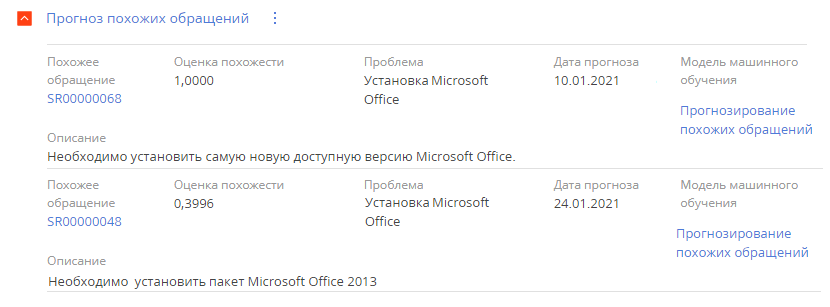В Creatio вы можете настраивать и обучать рекомендательные модели прогнозирования, чтобы создавать подборки похожих записей на основании анализа неструктурированных текстовых данных. К примеру, вы можете настроить автоматический подбор статей базы знаний, автоматический подбор ответов и многое другое. Поиск похожих обращений с использованием данной модели прогнозирования доступен в системе по умолчанию.
Такой метод обучения рекомендательных моделей прогнозирования называется фильтрацией на основании содержимого (content-based filtering). Он подразумевает оценку похожести по признакам содержимого определенных объектов, в данном случае — по текстовым данным. Система обобщает и ранжирует текстовые параметры субъекта и объекта прогнозирования, формируя в результате списки похожих записей, например, похожих обращений.
Формирование списка похожих объектов осуществляется в несколько этапов:
-
Настройка и обучение модели поиска похожих текстов.
-
Настройка и запуск бизнес-процесса с элементом Прогнозирование данных.
1. Добавить новую модель
Чтобы создать модель прогнозирования похожих текстов:
- В рабочем месте Студия откройте раздел Модели машинного обучения.
- Нажмите кнопку Добавить модель —> Похожесть текстов.
- Заполните мини-карточку создания модели (Рис. 1):
- Название — введите название модели, по которому ее можно будет найти в реестре раздела Модели машинного обучения и при настройке бизнес-процесса с элементом Прогнозирование данных.
- Тип — тип модели машинного обучения. В данном примере — “Похожесть текстов”. Поле заполняется автоматически при выборе типа модели на предыдущем шаге.
- Искать похожее среди (Объект) — выберите объект, в записях которого система будет искать похожие тексты, в данном примере — “Обращение”.
- Искать похожее на (Субъект) — укажите объект, с записями которого будут сравниваться записи, обрабатываемые при поиске похожих текстов. В нашем примере необходимо найти обращения с одинаковой корневой причиной, поэтому в данном поле необходимо указать объект “Проблема”.
Рис. 1 — Мини-карточка создания модели поиска похожих текстов
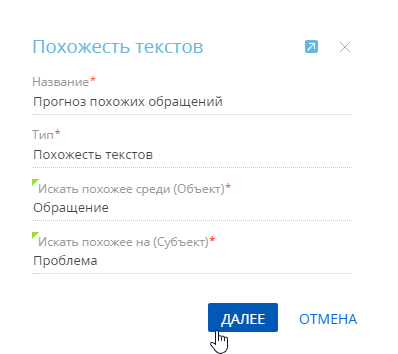
- Сохраните мини-карточку и перейдите к настройке параметров модели поиска похожих текстов по кнопке Далее.
2. Настроить параметры модели
После заполнения обязательных полей укажите параметры модели:
-
Какие записи должны попасть в обучающую выборку? — настройте фильтр, на основании которого система будет отбирать записи для обучения моделей. В нашем примере необходимо сузить выборку, чтобы отслеживалась похожесть текстов только в закрытых обращениях. Для этого установите следующий фильтр: “Состояние = Закрыто”.
Вы можете не указывать условия фильтрации. В этом случае для обучения будут использоваться все записи. - От каких колонок зависит прогнозируемое значение? — выберите “Колонку объекта” или “Связанную колонку”, чтобы добавить колонки, по данным которых будет выполняться поиск. Например, выберите колонки объекта Описание и Тема. Для выбора доступны только текстовые колонки.
-
По данным каких колонок искать похожее значение? — выберите “Колонку объекта” или “Связанную колонку”, чтобы добавить колонки, для данных которых будет выполняться поиск похожих значений. Например, выберите колонки объекта Решение, Тема и Признаки (Симптомы). Для выбора доступны только текстовые колонки.
-
Настройка сохранения результатов прогноза — укажите, где в системе будет сохраняться результат прогноза. Вы можете сохранить прогноз в любом объекте системы, содержащем обязательные поля Похожее для, Похожее на (тип “Справочник”) и Вероятность (тип “Дробное число”). Например, вы можете добавить деталь Прогноз похожих обращений на странице проблемы. Подробнее: Создать новую деталь.
Если вы выберете данную деталь в качестве объекта прогнозирования, то названия колонок подходящего типа будут добавлены автоматически. Если таких колонок более одной, то при автозаполнении полей ниже будет указана первая из них, а остальные варианты будут доступны для выбора в выпадающем списке. Если колонок такого типа в объекте нет, то поле не заполнится. Рекомендуется проверять выбранные значения вручную перед сохранением модели.-
В поле Объект укажите объект, в котором будут храниться похожие записи. Обычно таким объектом является деталь. Обратите внимание, что указать можно уже существующий в системе объект. В нашем примере в данном поле можно указать предварительно созданную и настроенную деталь Прогноз похожих обращений. При выборе объекта обязательными для заполнения становятся поля Похожее для и Похожее на.
-
Поле Похожее для используется для определения объекта модели машинного обучения. В нашем примере в нем отображаются похожие обращения. Поле заполняется автоматически значением колонки объекта, указанного на предыдущем шаге, например “Похожее обращение”. При необходимости вы можете изменить значение, выбрав из выпадающего списка другую колонку подходящего типа. Поле является обязательным для заполнения.
-
Поле Похожее на используется для определения субъекта модели машинного обучения. В нашем примере в нем отображается проблема, для которой осуществляется поиск похожих обращений. Поле заполняется автоматически значением колонки объекта, указанного на предыдущем шаге, например “Проблема”. При необходимости вы можете изменить значение, выбрав из выпадающего списка другую колонку подходящего типа. Поле является обязательным для заполнения.
-
Поле Вероятность используется для ранжирования записей. В нашем примере чем больше значение, указанное в этой колонке, тем выше похожесть текста. Поле заполняется автоматически значением колонки объекта, указанного на предыдущем шаге, например “Оценка похожести”. При необходимости вы можете изменить значение, выбрав из выпадающего списка другую колонку подходящего типа. Поле является обязательным для заполнения.
-
Поле Модель машинного обучения используется для указания названия модели машинного обучения, по которой осуществлялся прогноз. В нашем примере здесь будет указано название модели похожести текстов. Поле заполняется автоматически значением колонки объекта, указанного на предыдущем шаге, например “Модель машинного обучения”. При необходимости вы можете изменить значение, выбрав из выпадающего списка другую колонку подходящего типа. Рекомендуем заполнять это поле, если вы используете несколько различных моделей прогнозирования.
-
Поле Дата прогноза используется для указания даты, когда проводилось прогнозирование. Поле заполняется автоматически значением колонки объекта, указанного на предыдущем шаге, например “Дата прогноза”. При необходимости вы можете изменить значение, выбрав из выпадающего списка другую колонку подходящего типа. (Рис. 2).
Рис. 2 — Параметры модели поиска похожих текстов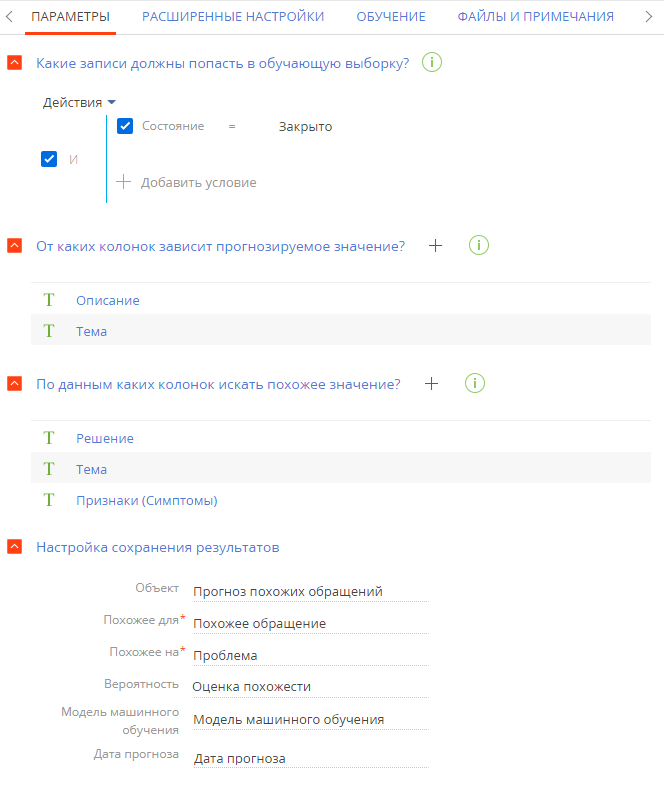
-
-
Настройка автоматического обучения модели — перетяните ползунок вправо, чтобы задать параметры автоматического переобучения модели на основании обновленных исторических данных.
-
В поле Переобучать через, дней укажите длительность перерыва между обучениями модели. По истечении указанного количества дней модель будет отправлена на переобучение с использованием исторических данных, которые соответствуют настроенным фильтрам. Первое обучение модели проводится по нажатию кнопки Обучить модель. Если вы не хотите переобучать модель, то оставьте поле незаполненным или введите “0”.
-
В поле Нижний порог допустимого качества укажите наименьшее допустимое значение точности прогноза. При первом обучении модели это значение определит точность прогноза, по достижении которой экземпляры модели могут применяться для работы в системе. Экземпляры, не достигшие нижнего порога допустимого качества, системой не используются. Рекомендуется указывать нижний порог допустимого качества более 0,5. Точность прогноза варьируется от 0,00 до 1,00, где 1,00 — это максимально точный прогноз, а 0,00 — наименее точный. Точность прогноза рассчитывается как отношение количества правильно спрогнозированных значений к общему количеству исторических данных, на которых проводилось обучение. Подробно о механизме расчета точности прогнозов читайте в документации Google.
-
-
В группе полей Настройка фонового обновления результатов прогнозирования перетащите вправо ползунок и настройте условия фильтра, если вы хотите, чтобы для выбранных записей каждый день в период минимальной загрузки системы выполнялось обновление результатов прогнозирования.
3. Добавить расширенные настройки
Перейдите на вкладку Расширенные настройки, если вы хотите указать дополнительные параметры модели прогнозирования. Заполните поля аналогично тому, как это описано в настройках для модели прогнозирования справочного поля, а также проверьте автоматически заполненное значение в поле, специфическом для данной модели машинного обучения: Нижний порог оценки похожести — самая низкая оценка схожести, при которой запись может попасть в список возможных совпадений (Рис. 5).
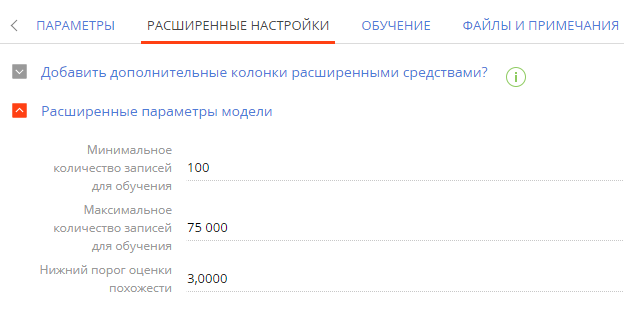
Результат прогноза
В результате в Creatio будет создана новая модель, которую можно использовать для запуска бизнес-процессов, осуществляющих поиск похожих объектов в системе по неструктурированным текстовым данным.
Подробнее: Настроить бизнес-процесс с прогнозированием.
В нашем примере модель поиска похожих текстов проанализирует текстовые данные объекта Обращение, сравнит их с текстовыми данными субъекта Проблема, после чего сформирует список похожих записей. Выборка записей для обучения будет ограничена закрытыми обращениями. Список похожих обращений будет ранжирован с учетом оценки похожести.
В результате на странице проблемы на детали Прогноз похожих обращений будут отображены похожие обращения (Рис. 4).